1. 概述
1.1 功能简介
卡片容器组件在报告中起着构建布局的作用,容器内部可放置多个子组件。
1.2 应用场景
卡片容器组件可以使用在智能布局和自由布局的报告中,作为快速构建报告布局样式的容器组件。
2. 功能说明
2.1 添加卡片容器组件
从右侧【组件 > 布局组件】选择“卡片容器”,拖入画布即可。
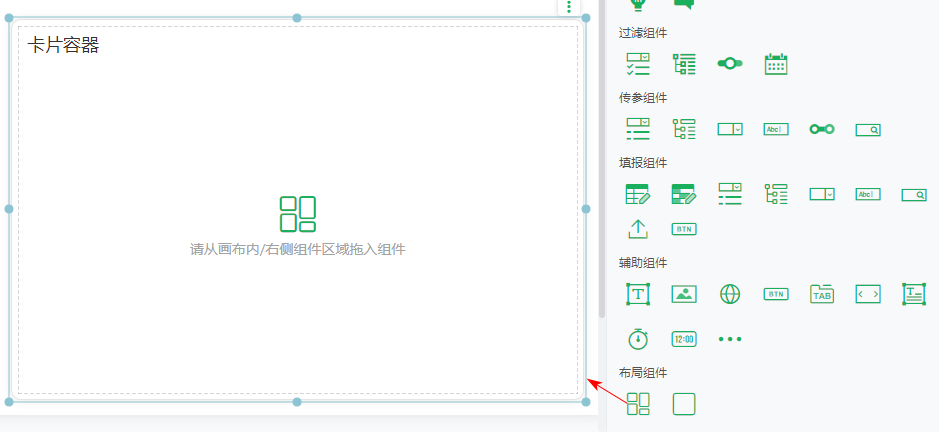
2.2卡片容器组件的格式
您可以在右侧【格式】设置组件样式,包括背景颜色、边框、透明度、圆角半径、阴影等,参考组件操作与设置 > 格式。
设置组件边框效果。下拉列表中边框样式包括系统自带、自定义、已公开的边框。
•系统自带
默认内置在产品中的边框样式。
•自定义
点击自定义,可以上传用户自己的边框图片进行使用。
自定义图片为svg(层组小于等于2)时,默认保留图片原来的颜色,如需为其他填充色,可点击下方的填充颜色,支持纯色、渐变色(单色、双色)。
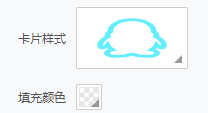
自定义图片为jpg、png、gif、svg(层组大于3)时支持全局滤镜设置, svg(层组小于等于2)时支持填充颜色设置,,详情请参考制作可视化报告 > 组件操作与设置 > 格式。
自定义图片支持鼠标悬浮显示更多,可查看详情、公开、删除。
【详情】了解当前自定义边框图片名称、展示类型。
【公开】设置公开后,平台中其他用户可使用该自定义边框。公开后也可对其取消公开。
【删除】删除自定义的边框。
•已公开
创建自定义边框的用户可以将边框公开,分享给平台中其他用户使用。其他用户在使用卡片时,可以在边框样式下拉列表中查看并使用已公开的边框,但是不能对已公开的边框进行更多的操作(详情、取消公开、删除)。
➢注意:
当报告资源可多用户编辑时但创建者未公开自定义边框或者报告资源通过资源部署导入新的平台环境时,其他用户可查看该自定义边框,如需扩展应用到其他卡片需先将该卡片样式保存。
2.4卡片容器组件的设置
【填充距离】组件内部与组件边界间的填充距离。
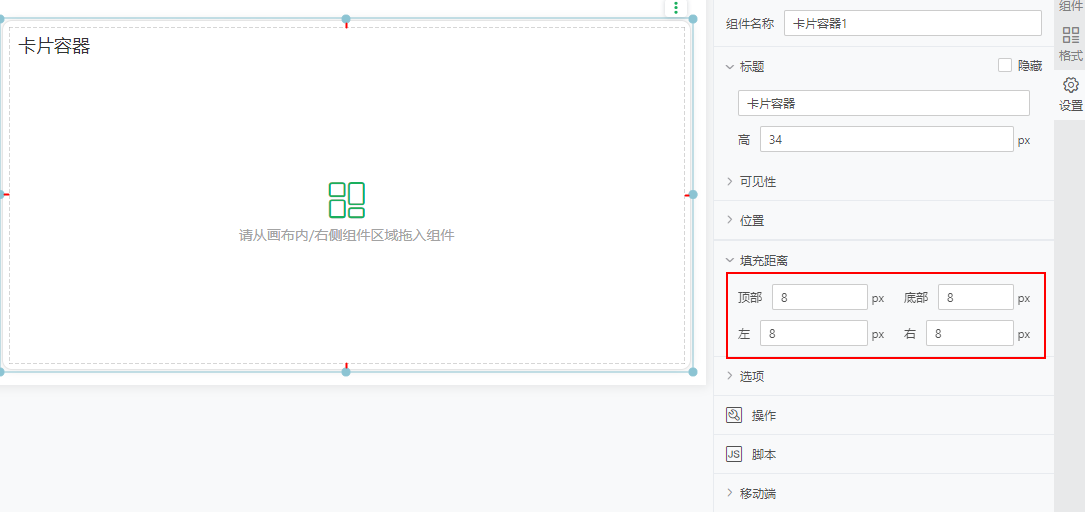
【选项】当勾选“自适应宽(表、图表、组合)”选项后,拖入卡片容器的这三类组件(表、图表、组合)的宽度会始终保持和卡片容器的宽度一致。
➢说明:
卡片容器内支持拖入其他组件,但不包括卡片容器、空白组件。目前卡片容器内子组件支持以自由布局形式排布,其内部交互逻辑与报告的自由布局一致。
导出报告时,png&pdf文件格式的保持卡片容器样式输出,word&excel文件格式的卡片容器样式不输出。
